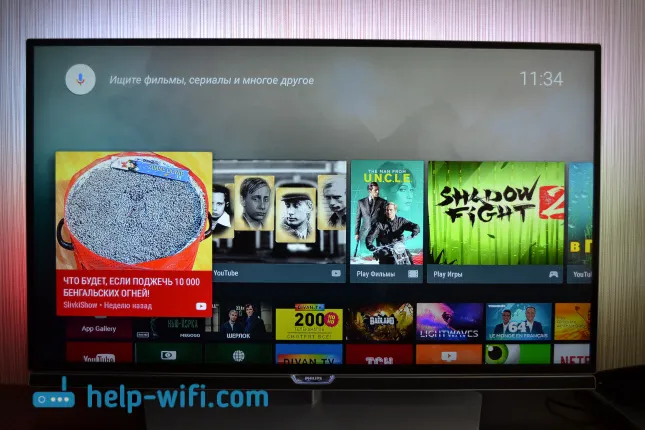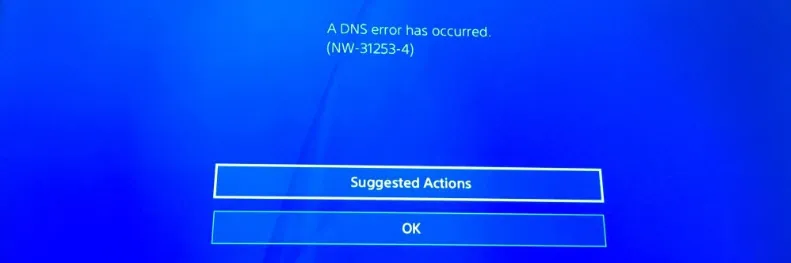Niso redke razmere, ko obstaja prenosni računalnik ali stacionarni računalnik, na katerega je povezan internet, in je treba internet distribuirati na telefon, tablico ali drugo napravo. Seveda je v tem primeru najbolje uporabiti usmerjevalnik Wi-Fi, na katerega lahko povežete internet in iz njega povežete internet na telefonu, računalniku itd. Toda kako vse to storiti brez usmerjevalnika, vam bom povedal v tem članku.
Internet se lahko z prenosnika na telefon prenese na več načinov. V bistvu ni treba, da je prenosnik. Lahko uporabite tudi osebni računalnik, vendar obstajajo nekateri odtenki. Dejstvo je, da v sistemskih enotah praviloma ni vgrajenega brezžičnega modula, ki bi bil odgovoren za delovanje Wi-Fi in Bluetooth. In v prenosnikih je tako. Če pa imate običajen računalnik in ga želite uporabljati za distribucijo interneta na vaše telefone in druge naprave, potem obstaja rešitev - nakup in namestitev dodatnega brezžičnega adapterja. Med pisanjem tega članka bom pustil povezave do potrebnih navodil, ki vam bodo koristna, če imate računalnik in ne prenosnik.
Obstajajo vsaj trije načini za prenos interneta s prenosnika na telefon:
- Prek Wi-Fi. To je verjetno najbolj priljubljena, vsestranska in relativno enostavna metoda. Na prenosnem računalniku, ki je povezan z internetom (s kablom ali prek USB modema), zaženemo distribucijo omrežja Wi-Fi (z uporabo sistema Windows ali prek programov drugih proizvajalcev) in telefon povežemo s tem omrežjem Wi-Fi. Lahko je kot Android telefon, iPhone, iPad, drug tablični računalnik, računalnik itd. Vse to seveda deluje brez usmerjevalnika. Ker ima zdaj vsak pametni telefon Wi-Fi, ne bo težav s povezavo.
- Preko bluetooth. Ne vem, kako pomembna je ta metoda, vendar je tudi to mogoče. Lažje je seveda distribucijo interneta na telefon prek Wi-Fi-ja. So pa različne situacije. Včasih morate preprosto uporabljati Bluetooth.
- Preko kabla USB. Na ta način lahko internet prenesete iz računalnika samo na telefon ali tablico Android. Ta rešitev ne bo delovala na napravah iOS. V telefonu morate aktivirati "meni razvijalca" in omogočiti "razhroščevanje USB". Nato priključite telefon na prenosnik prek kabla USB in odprite splošni dostop do interneta v računalniku.
Iskreno povedano, interneta do telefona še nisem prenesla prek Bluetooth in USB kabla. Mislim, da bom o tem pisal v ločenem članku. Kar zadeva Wi-Fi, je tam vse malo bolj preprosto. Že velikokrat sem iz prenosnika vzpostavila distribucijo Wi-Fi in telefon povezala s tem omrežjem. Na to temo sem že napisal veliko navodil. Mislim, da boste uporabili to rešitev.
Internet distribuiramo iz računalnika v telefon brez usmerjevalnika
S to shemo lahko internet distribuirate na Android in iPhone. Pa tudi na druge naprave, ki imajo možnost povezovanja v Wi-Fi.
Za distribucijo potrebujemo prenosni računalnik, na katerem je konfiguriran (nameščen) in omogočen Wi-Fi. Ali namizni računalnik z zunanjim USB ali vmesnikom PCI. Če tega nimate, preberite članek o tem, kako izbrati adapter Wi-Fi za računalnik. Če pa želite posebej kupiti Wi-Fi adapter za distribucijo interneta na telefon, potem je bolje, da že kupite usmerjevalnik. Naj najcenejši. To je veliko lažje in bolj priročno.
Ta rešitev naj deluje brez težav v sistemih Windows 10, Windows 8 (8.1) in Windows 7. Če imate Vista ali XP, ne morem zagotoviti, da bo delovala.
Zdi se, kot da je vse ugotovljeno. Začnimo:
1 Zaženite ukazni poziv. To lahko storite s pomočjo iskanja ali z začetno kaznijo. Zaženiti ga mora kot skrbnik (z desnim klikom nanj). Ali pa s tekom cmd ukaz v oknu, ki jo želite odpreti s pritiskom na Win + R ključe .Kopirajte ukaz v ukazno vrstico:
Kjer je "help-wifi.com" ime omrežja Wi-Fi, ki ga bo računalnik distribuiral, "12345678" pa geslo za povezavo s tem omrežjem. Lahko jih spremenite in znova izvedete ukaz.netsh wlan nastavljen način gostovane mreže = dovoli ssid = "help-wifi.com" key = "12345678" keyUsage = obstojen
Kliknite Enter.

Če imate na posnetku zaslona enak rezultat kot moj, potem lahko nadaljujete. Ne zapirajte ukazne vrstice.
2 Izvedemo drugi ukaz. S tem ukazom bomo zagnali distribucijo Wi-Fi. Prenosnik bo že razdelil Wi-Fi na telefon, vendar doslej brez dostopa do interneta. Vendar bi moralo biti tako.netsh wlan začeti gostovati omrežje
Kopirajte ukaz in pritisnite Enter.
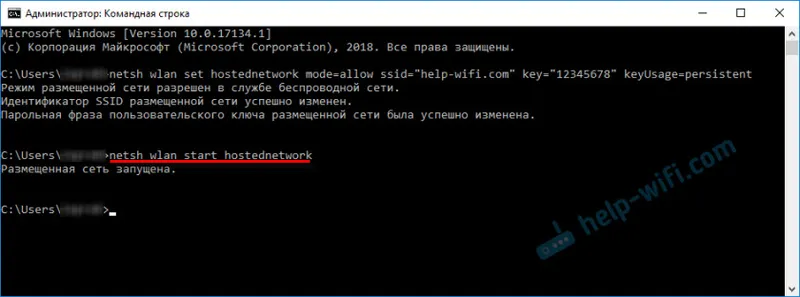
Prikaže se sporočilo, da "Gostovano omrežje deluje". Na tej točki se napaka ni uspela zagnati gostovano omrežje v operacijskem sistemu Windows. Sledite povezavi in poglejte rešitev.
3 Za telefon odpiramo splošni dostop do interneta (omrežje Wi-Fi, na katerega ga bomo povezali). Če želite to narediti, pojdite na "Omrežne povezave". Lahko pritisnete Win + R in zaženete ukaz ncpa.cpl.Z desno miškino tipko kliknite povezavo, prek katere je naš prenosnik povezan z internetom. Izberemo "Lastnosti". Nato pojdite na zavihek "Dostop" in poleg gumba "Dovoli drugim uporabnikom omrežja uporabo internetne povezave tega računalnika". in na seznamu izberite povezavo z zvezdico in številko na koncu imena. Nekaj podobnega:
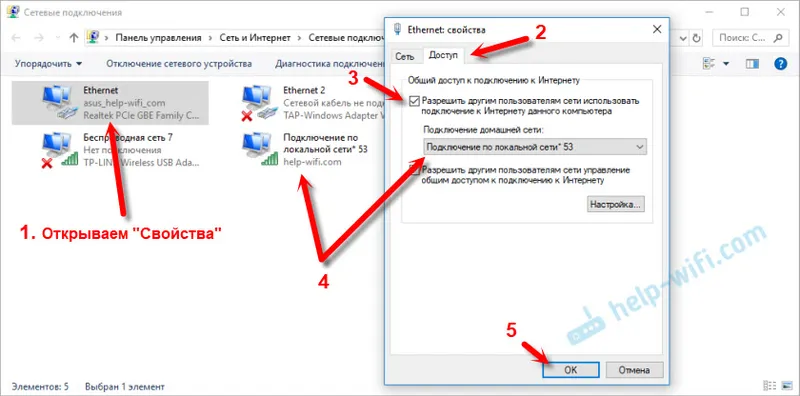
Upoštevajte, da imate morda visokohitrostno internetno povezavo (na primer z imenom ponudnika). Ne Ethernet, kot je na mojem posnetku zaslona.
4 Po teh korakih lahko telefon že povežete z omrežjem Wi-Fi, ki ga prenosni računalnik distribuira, in internet naj bi že deloval. Svetujem pa, da ustavite distribucijo z ukazom:netsh wlan nehajo gostovati mreže
In takoj zaženite z ukazom:
netsh wlan začeti gostovati omrežje
Ta ukaz (zadnji) morate vnesti po vsakem izklopu / ponovnem zagonu računalnika.
Preko prenosnika povežemo telefon (iPhone, Android) z omrežjem Wi-Fi
Če imate iPhone ali iPad, pojdite na nastavitve v razdelku »Wi-Fi«, izberite omrežje Wi-Fi, ki ga prenosnik distribuira (če še niste spremenili omrežnega imena, potem je to omrežje »help-wifi.com«), vnesite geslo in povežite. Vse je zelo preprosto.
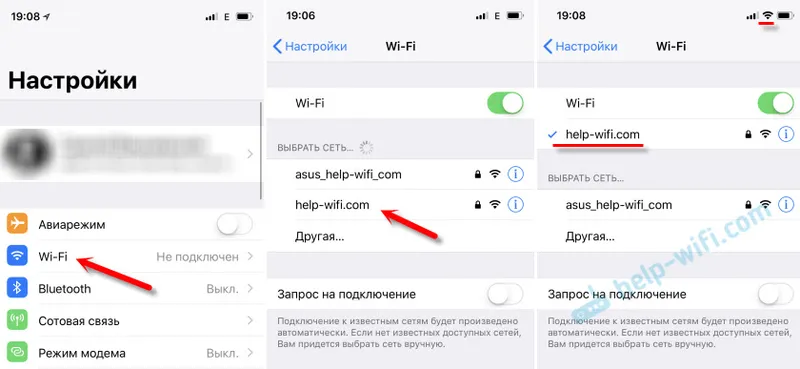
Na telefonih, ki delujejo na Androidu, je vse popolnoma enako. V nastavitvah morate vklopiti Wi-Fi (če je izklopljen), izbrati omrežje Wi-Fi, ki smo ga zagnali v računalniku, vnesti geslo in se povezati.
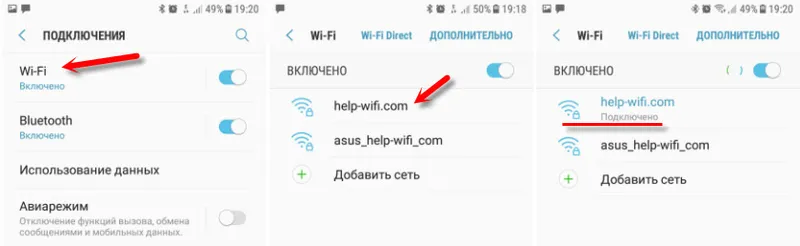
Na ta način je preko interneta mogoče povezati skoraj vsak telefon brez usmerjevalnika. Za to uporabljate prenosnik ali računalnik.
Koristne povezave na to temo:
- Metoda, ki sem jo prikazal zgoraj, je zelo podrobno opisana v ločenih člankih. Še posebej za Windows 10 - kako distribucijo Wi-Fi-ja iz prenosnika v sistemu Windows 10. In za Windows 7 - kako distribucijo interneta prek Wi-Fi-ja iz prenosnika v sistemu Windows 7.
- Če imate Windows 10, lahko poskusite po telefonu razširiti internet na preprostejši način - prek mobilne dostopne točke.
- Nastavitev distribucije interneta po telefonu s pomočjo posebnih programov.
- Kako distribuirati Wi-Fi iz prenosnika ali računalnika brez usmerjevalnika
- Če je po priključitvi telefona na računalnik vse povezano, internet pa ne deluje, preverite nastavitve skupne rabe v računalniku.
Tako lahko zelo hitro in brez zapletenih nastavitev telefon povežete z internetom brez usmerjevalnika. Za to uporabljam le prenosni računalnik ali računalnik.
Če imate kakršna koli vprašanja, jih pustite v komentarjih. Vedno odgovorim in poskušam pomagati, če se vam kaj ne bo zgodilo.